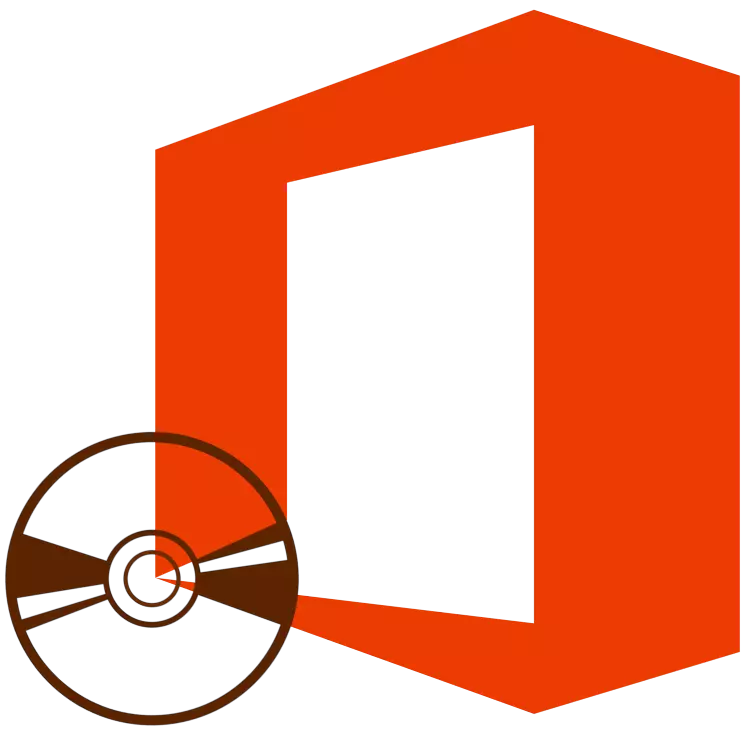
مایکروسافت آفیس یک بسته محبوب و پیشرو دفتر است که شامل یک برنامه کاربردی در زرادخانه خود برای حل انواع وظایف حرفه ای و روزانه برای کار با اسناد است. این شامل یک ویرایشگر متن کلمه، یک پردازنده جدول اکسل، وسیله ای برای ایجاد ارائه های پاورپوینت، دسترسی به ابزار مدیریت پایگاه داده، محصول برای کار با محصولات چاپ ناشر و برخی از برنامه های دیگر است. در این مقاله، ما درباره نحوه نصب این کل نرم افزار بر روی کامپیوتر خواهیم گفت.
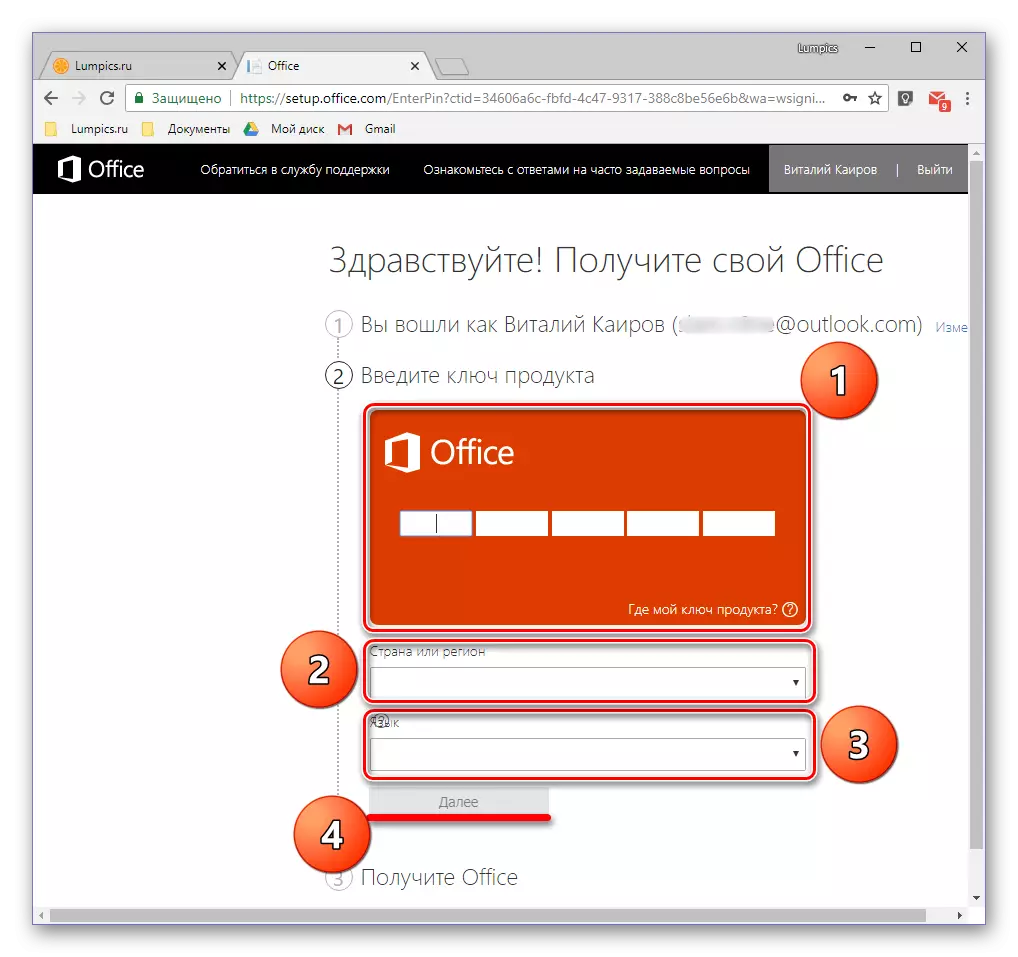
شما به صفحه دانلود فایل نصب مایکروسافت هدایت می شوید. اگر این فرایند به طور خودکار شروع نمی شود، دانلود را به صورت دستی شروع کنید و منتظر بمانید.
مرحله 2: نصب بر روی کامپیوتر
هنگامی که محصول فعال می شود و شما "در دست" یک فایل اجرایی بارگیری شده از سایت رسمی وجود دارد، شما می توانید آن را نصب کنید.
توجه داشته باشید: اولین گام کتابچه راهنمای زیر برای کاربران با استفاده از دیسک یا فلش درایو با تصویر مایکروسافت آفیس طراحی شده است. اگر صاحب خوش شانس مجوز فعال هستید، فایل اجرایی دانلود شده را با دوبار کلیک کنید بلافاصله به مرحله 2 بروید.
- دیسک را با توزیع Office Office به درایو وارد کنید، پورت فلش USB را وصل کنید یا فایل اجرایی را اجرا کنید اگر از نسخه دانلود شده از سایت رسمی استفاده کنید.

توزیع از درایو نوری می تواند با دوبار کلیک بر روی آیکون خود، که در "کامپیوتر" ظاهر می شود، راه اندازی شود.

آن را مانند یک تصویر در یک درایو فلش، شما می توانید به عنوان یک پوشه معمولی برای مشاهده محتویات باز و فایل اجرایی را از آنجا باز کنید - آن را به نام Setup نامیده می شود.
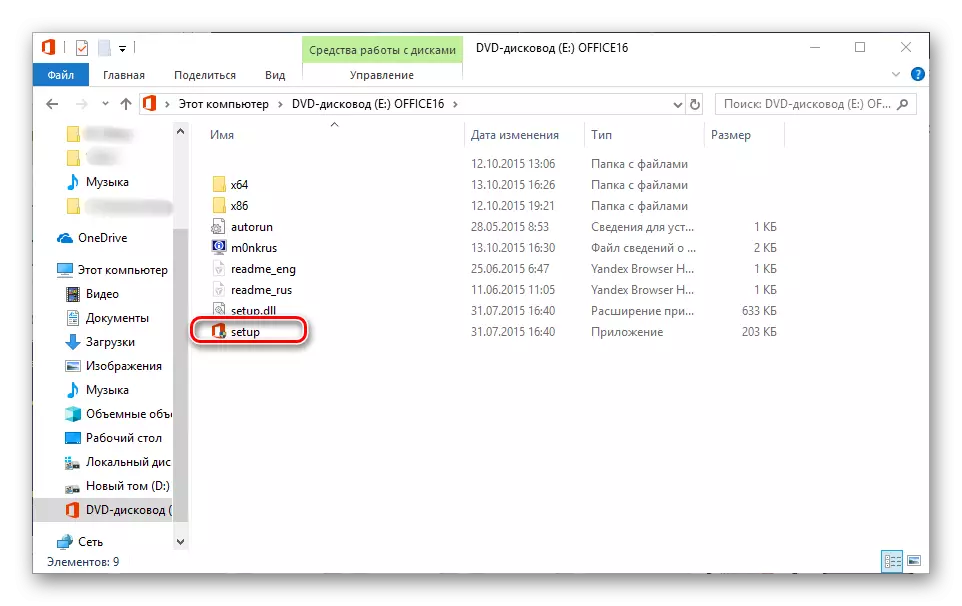
علاوه بر این، اگر یک نسخه از دفتر به عنوان بخشی از بسته و برای 32، و برای سیستم 64 بیتی وجود داشته باشد، می توانید نصب هر یک از آنها را شروع کنید، با توجه به محتوای بیت ویندوز مورد استفاده. به اندازه کافی برای رفتن به پوشه با نام x86 یا x64 به ترتیب، و اجرای فایل راه اندازی، شبیه به آنچه که در دایرکتوری ریشه قرار دارد.
- در پنجره ای که باز می شود، ممکن است لازم باشد نوع محصولی را که می خواهید نصب کنید انتخاب کنید (این مربوط به نسخه های کسب و کار بسته بندی شده است). مارکر را در مقابل مایکروسافت آفیس نصب کنید و دکمه "ادامه" را فشار دهید.
- بعد، شما باید خود را با موافقت نامه مجوز مایکروسافت آشنا کنید و شرایط خود را با تنظیم علامت چک بر خلاف قرار دهید و سپس روی دکمه «ادامه» کلیک کنید.
- گام بعدی انتخاب نوع نصب است. اگر قصد دارید کاملا تمام اجزای موجود در Microsoft Office را نصب کنید، دکمه نصب را فشار دهید و مراحل زیر را از دستورالعمل ها به # 7 بروید. اگر می خواهید اجزای مورد نیاز را انتخاب کنید، رها کردن نصب غیر ضروری، و همچنین تعریف پارامترهای دیگر این روش، بر روی دکمه "تنظیمات" کلیک کنید. بعد، دقیقا گزینه دوم را در نظر می گیریم.
- اولین چیزی که می توانید قبل از نصب MS Office انتخاب کنید، زبان هایی هستند که در هنگام کار در برنامه ها از بسته استفاده می شود. علامت مقابل روسیه اجباری است، زبان های دیگر به عنوان مورد نظر توجه می کنند، بر اساس نحوه کار شما باید.
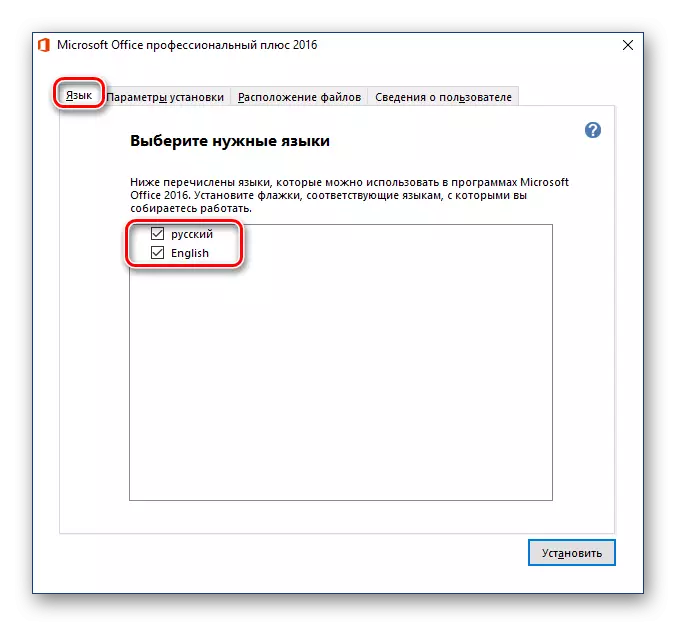
پس از برگه زبان، به "پارامترهای نصب" بعدی بروید. فقط اینجا و تعریف یکی از اجزای نرم افزاری بسته در سیستم نصب می شود.

با کلیک کردن بر روی یک مثلث کوچک، قبل از نام هر یک از برنامه های کاربردی، می توانید پارامترهای شروع و استفاده از آن را تعریف کنید، و همچنین اینکه آیا آن را در همه نصب کرده اید.

اگر برخی از محصولات مایکروسافت شما نیازی به، انتخاب "جزء در دسترس نیست" در منوی کشویی.

برای مشاهده تمام مواردی که بخشی از یک برنامه خاص از بسته هستند، بر روی یک بازی کوچک Plus واقع در سمت چپ نام کلیک کنید. با هر یک از عناصر لیست که خواهید دید، می توانید به همان شیوه ای که با نرم افزار مادران استفاده می کنید، وارد کنید تا پارامترهای راه اندازی را تعیین کنید، نصب را لغو کنید.

در برگه بعدی، شما می توانید "محل فایل ها" را تعریف کنید. برای انجام این کار، به سادگی روی دکمه «Overview» کلیک کنید و دایرکتوری ترجیحی را برای نصب تمام اجزای نرم افزاری مشخص کنید. و با این حال، اگر نیازی خاصی وجود نداشته باشد، توصیه نمی کنیم مسیر پیش فرض را تغییر دهیم.

"اطلاعات کاربر" آخرین برگه در پنجره پیش تعیین شده است. زمینه های ارائه شده در آن اختیاری است برای پر کردن، اما شما می توانید به طور اختیاری نام کامل، حروف اول و نام سازمان خود را نشان می دهد. آخرین مربوط به جز نسخه های کسب و کار دفتر است.
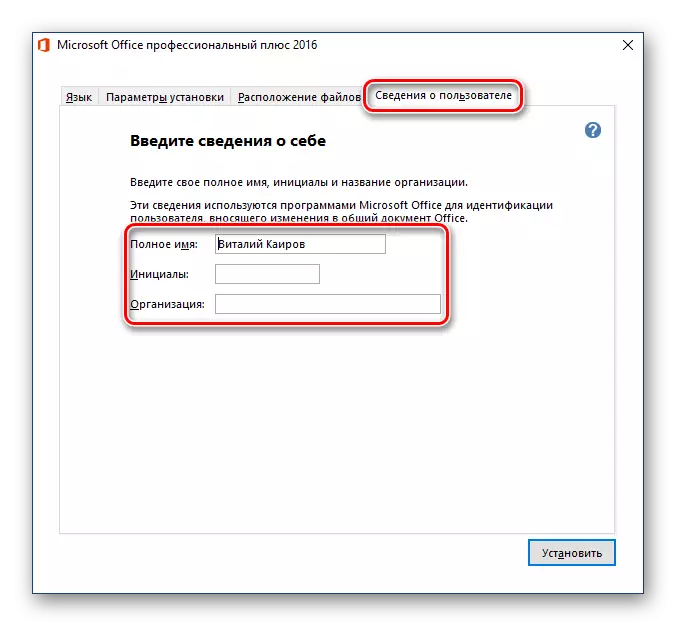
پس از انجام تنظیمات لازم و تصمیم گیری با تمام پارامترها، روی دکمه "SET" کلیک کنید.
- فرآیند نصب آغاز خواهد شد

که زمان خاصی را می گیرد، و در رایانه های ضعیف می تواند ده ها دقیقه را تاخیر دهد.
- پس از اتمام نصب، شما اطلاعیه و قدردانی مناسب از مایکروسافت خواهید دید. در این پنجره، روی دکمه بستن کلیک کنید.
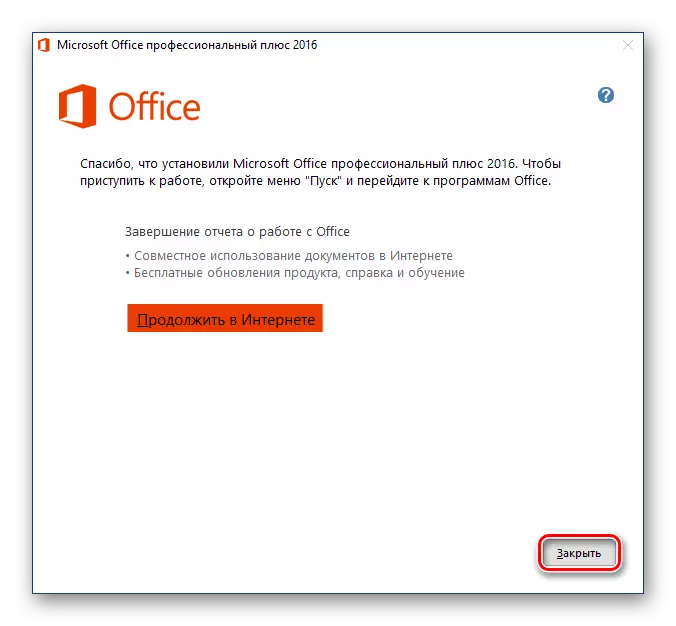
توجه داشته باشید: اگر می خواهید، شما می توانید خود را با اطلاعات دقیق در مورد بسته دفتر، ارائه شده در وب سایت رسمی - برای این کلیک آشنا شوید "ادامه در اینترنت".
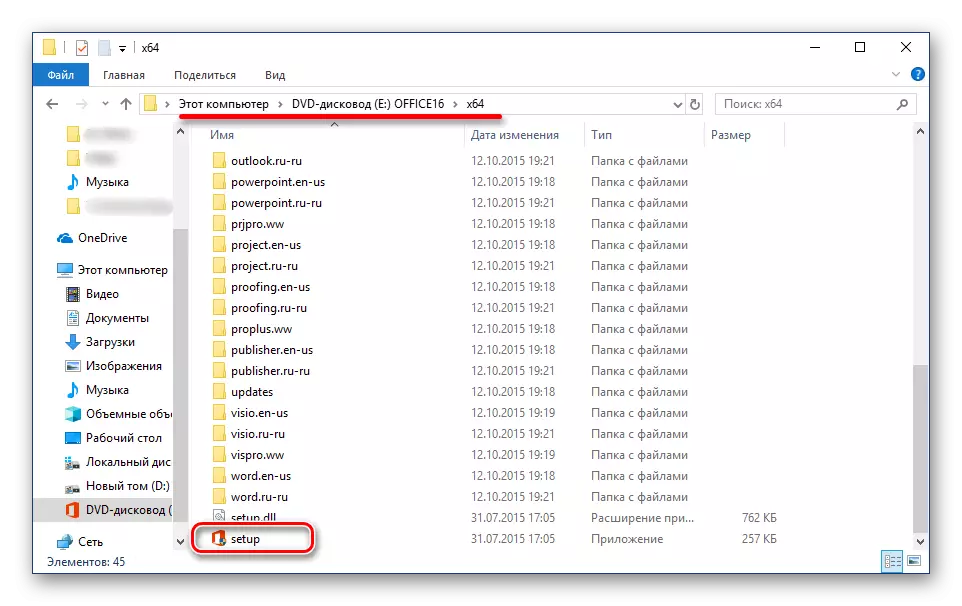

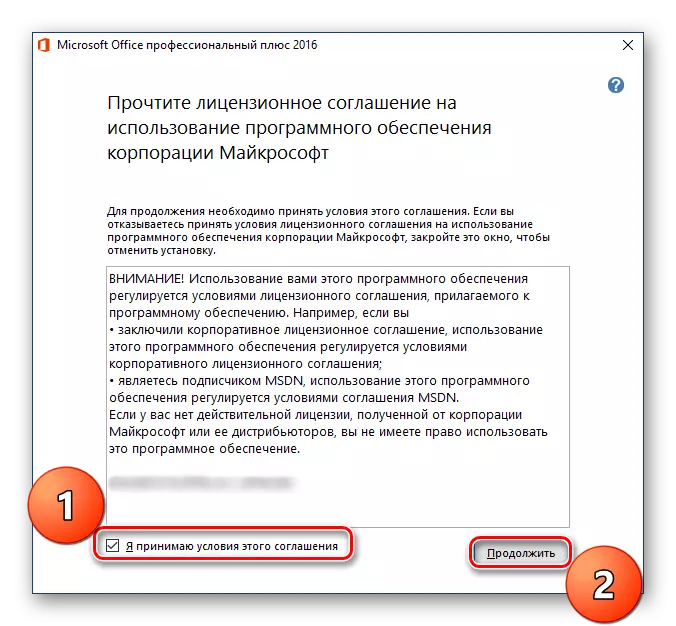

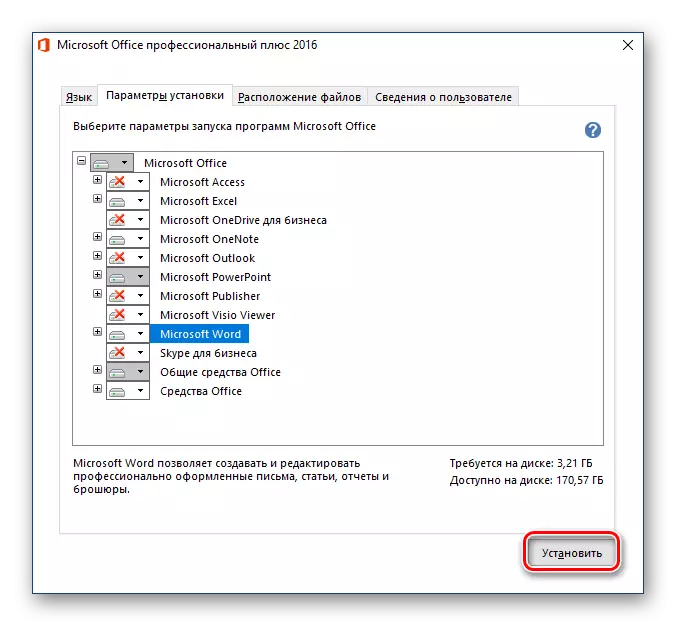
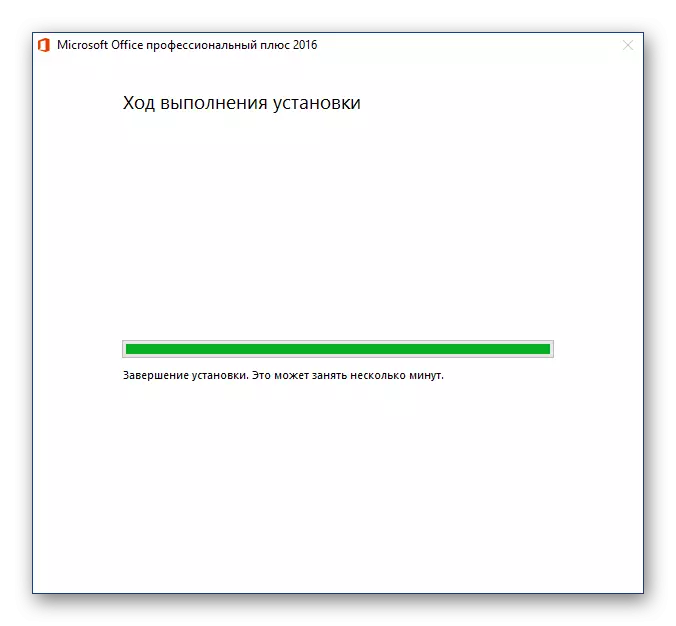
در این روش نصب مایکروسافت، دفتر را می توان به طور کامل تکمیل کرد. در زیر ما به طور خلاصه در مورد چگونگی ساده سازی تعامل با برنامه های کاربردی از بسته و بهینه سازی کار بر روی اسناد توضیح می دهیم.
مرحله 3: اولین شروع و راه اندازی
تمام برنامه های مایکروسافت آفیس آماده استفاده از بلافاصله پس از نصب آن هستند، اما برای کار راحت تر و پایدار با آنها بهتر است، بهتر است برخی از دستکاری ها را انجام دهید. سپس ما در مورد تعریف به روز رسانی نرم افزار و پارامترهای مجوز در حساب مایکروسافت بحث خواهیم کرد. آخرین روش لازم است تا دسترسی سریع به تمام پروژه های آن (حتی در رایانه های مختلف) و، اگر شما می خواهید، در چند کلیک، آنها را به ذخیره سازی ابر OneDrive ذخیره کنید.
- هر برنامه را از بسته MS Office (در منوی «شروع» اجرا کنید، همه آنها در لیست آخرین نصب شده قرار می گیرند).

شما پنجره زیر را مشاهده خواهید کرد:
- ما توصیه می کنیم انتخاب "نصب فقط به روز رسانی فقط" به طوری که بسته دفتر به طور خودکار به روز رسانی به عنوان نسخه های جدید منتشر شده است. با انجام این کار، روی دکمه «پذیرش» کلیک کنید.
- بعد، در صفحه شروع برنامه، روی قسمت بالای لینک کلیک کنید "ورود به سیستم برای استفاده از تمام مزایای دفتر".
- در پنجره ای که ظاهر می شود، شماره تلفن یا آدرس ایمیل متصل به حساب مایکروسافت را وارد کنید و سپس روی Next کلیک کنید.
- در پنجره بعدی، گذرواژه خود را به یک فیلد مشابه وارد کنید و روی دکمه "ورود به سیستم" کلیک کنید.

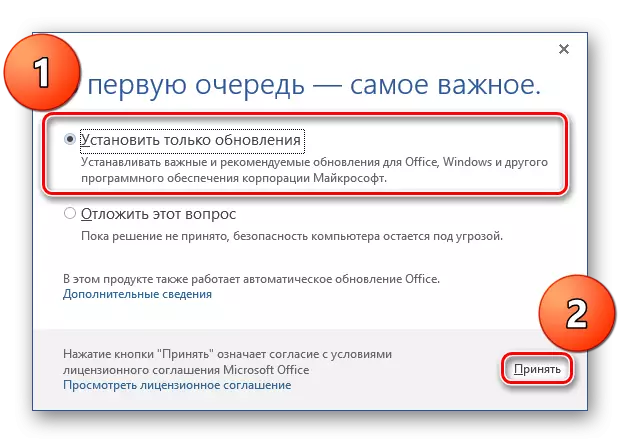
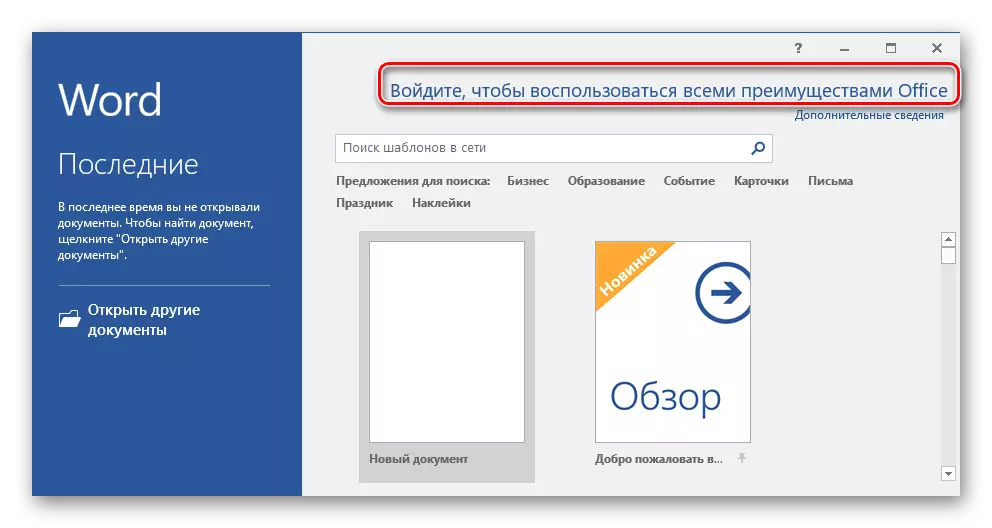
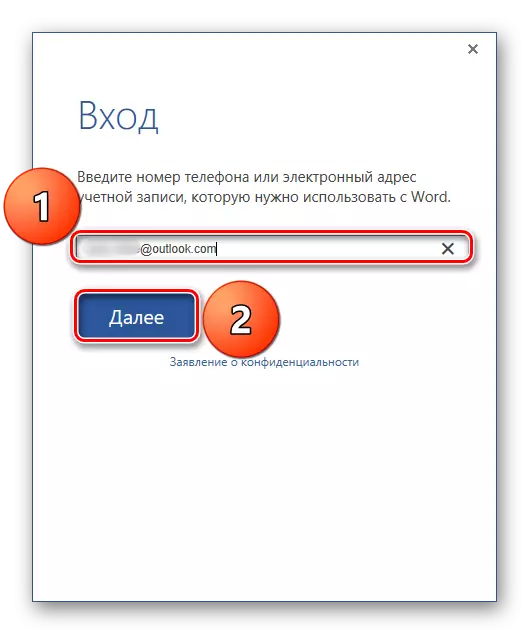
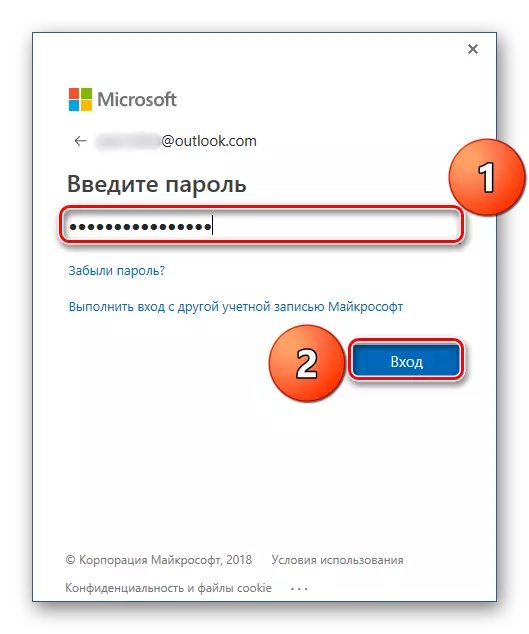
از این نقطه، شما در تمام برنامه های اداری تحت حساب مایکروسافت خود مجاز خواهید بود و قادر به لذت بردن از تمام مزایای آن، اساسی ایالات متحده در بالا خواهد بود.

در میان آنها، یک تابع هماهنگ سازی مفید، به لطف که شما می توانید دسترسی به تمام اسناد خود را در هر دستگاه داشته باشید، لازم است مجاز به مجاز در MS Office یا OneDrive (با توجه به اینکه فایل ها در آن ذخیره شده اند).
نتیجه
در این مقاله، ما در مورد چگونگی نصب نرم افزار مایکروسافت آفیس در رایانه خود، قبلا فعال سازی آن را انجام دادیم، تصمیم گیری را با پارامترهای لازم و اجزای لازم انجام دادیم. شما همچنین در مورد مزایای استفاده از حساب مایکروسافت در هنگام کار با اسناد در هر یک از برنامه های بسته یاد گرفتید. ما امیدواریم که این مواد برای شما مفید باشد.
